Word文档打出目录中的省略号的方法教程
2023-08-02 08:56:59作者:极光下载站
word文档是一款非常受欢迎的文字处理软件,很多小伙伴在需要编辑和处理文本时都会首选使用该软件。如果我们在比较正式的文档中希望添加目录,并且设置目录带有点点的格式,小伙伴们知道具体该如何进行操作吗,其实操作方法是非常简单的,只需要进行几个非常简单的操作步骤就可以了,小伙伴们可以打开自己的软件后跟着下面的图文步骤一起动手操作起来。如果小伙伴们还没有office办公软件,可以在文末处下载,方便后续的使用。接下来,小编就来和小伙伴们分享具体的操作步骤了,有需要或者是有兴趣了解的小伙伴们快来和小编一起往下看看吧!
操作步骤
第一步:打开需要设置的Word文档,依次选中一级标题二级标题三级标题后在“开始”选项卡中点击“段落”栏右下角的小图标,在打开的窗口中设置大纲级别为1级2级3级并确定;
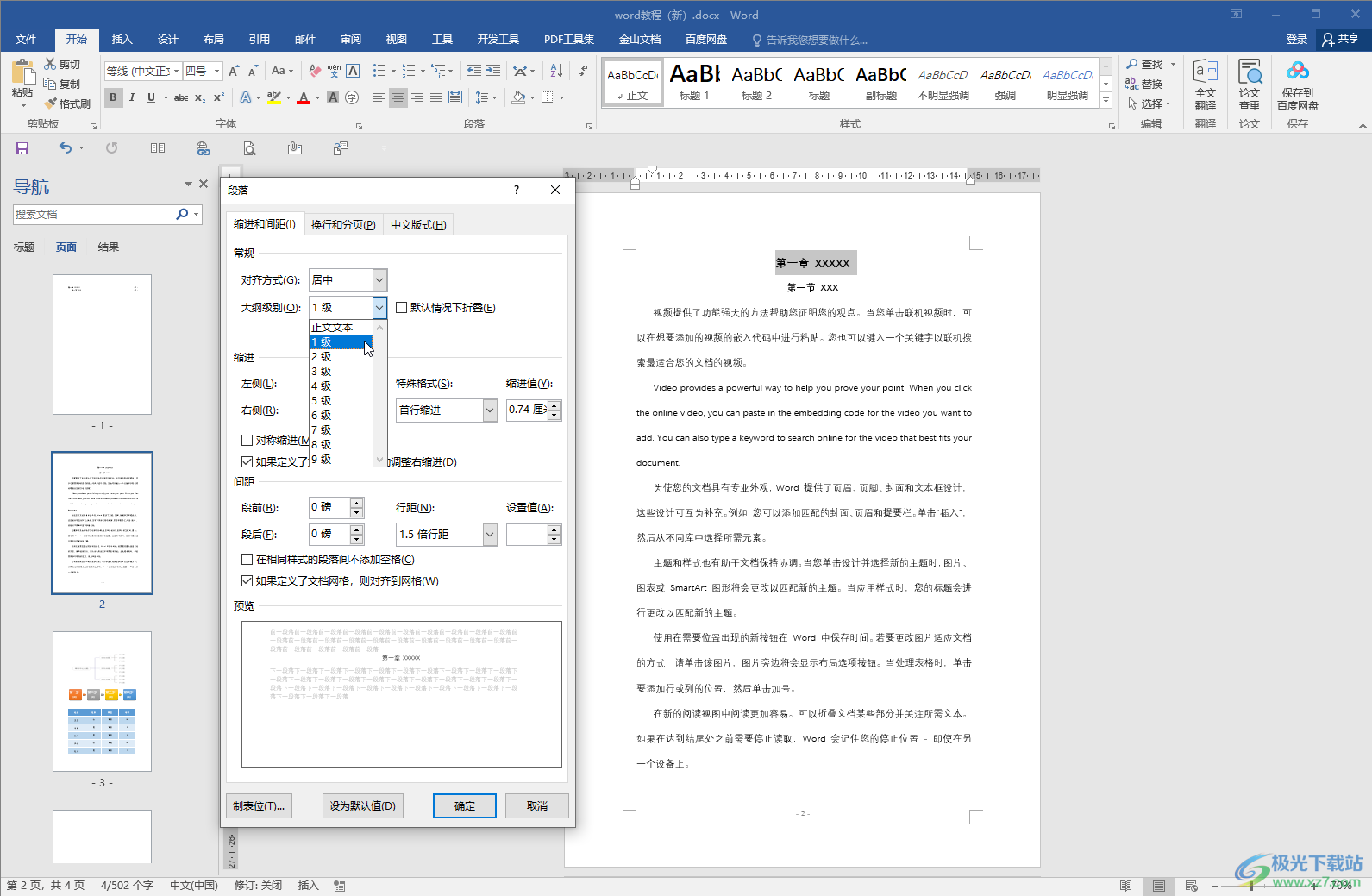
第二步:接着定位到文档最开始的地方,插入一页空白页用于放置目录;
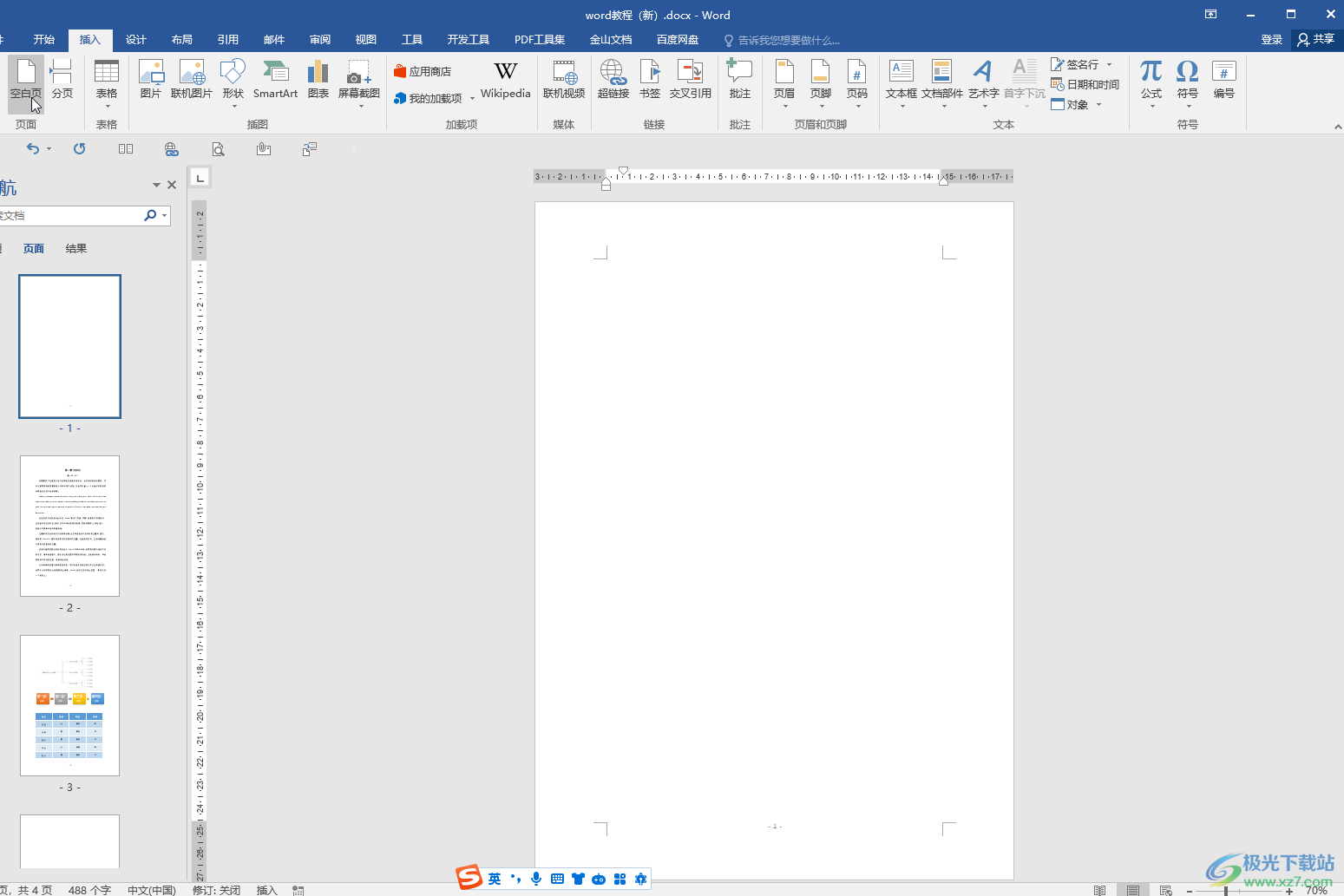
第三步:定位到新页面中后,点击“引用”——“目录”——“自定义目录”;
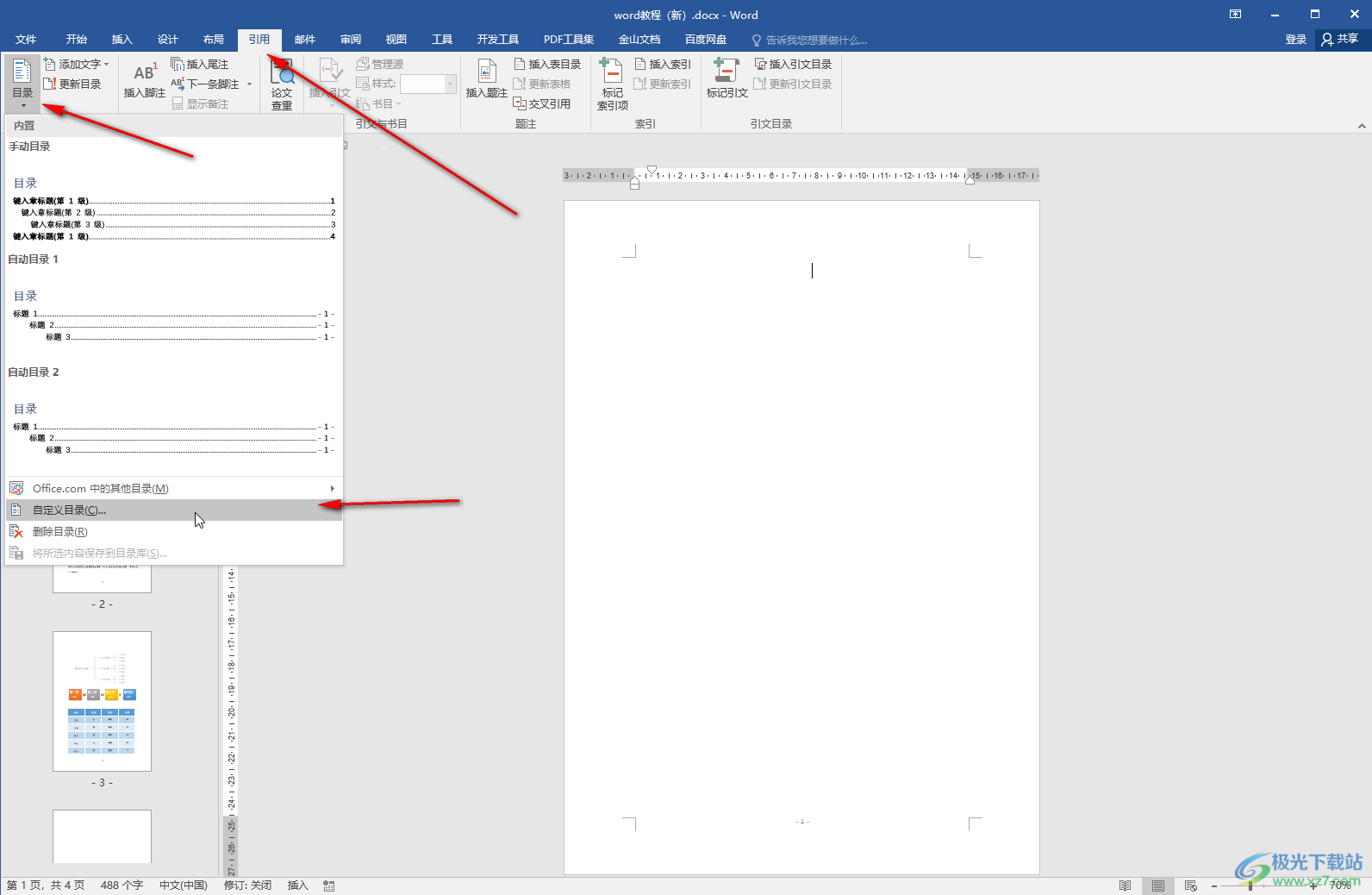
第四步:在打开的窗口中点击勾选“显示页码”“页码右对齐”,点击“制表符前导符”处的下拉箭头选择想要的点样式,设置显示级别,然后点击“确定”;
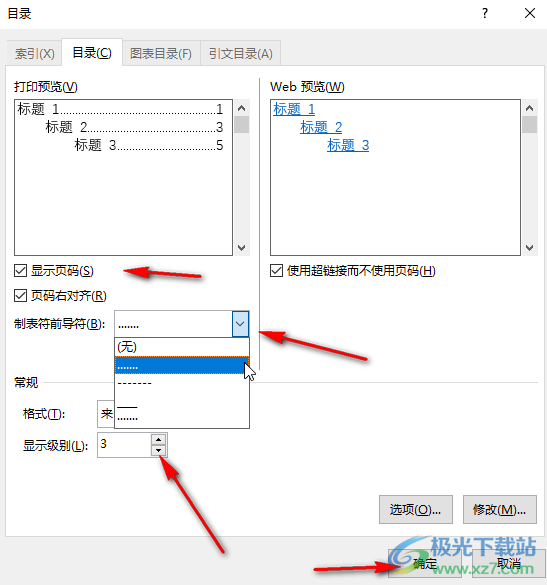
第五步:就可以看到成功实现目录中带有点点的格式了,后续按住Ctrl键的同时点击某个目录,可以快速跳转到相应位置。
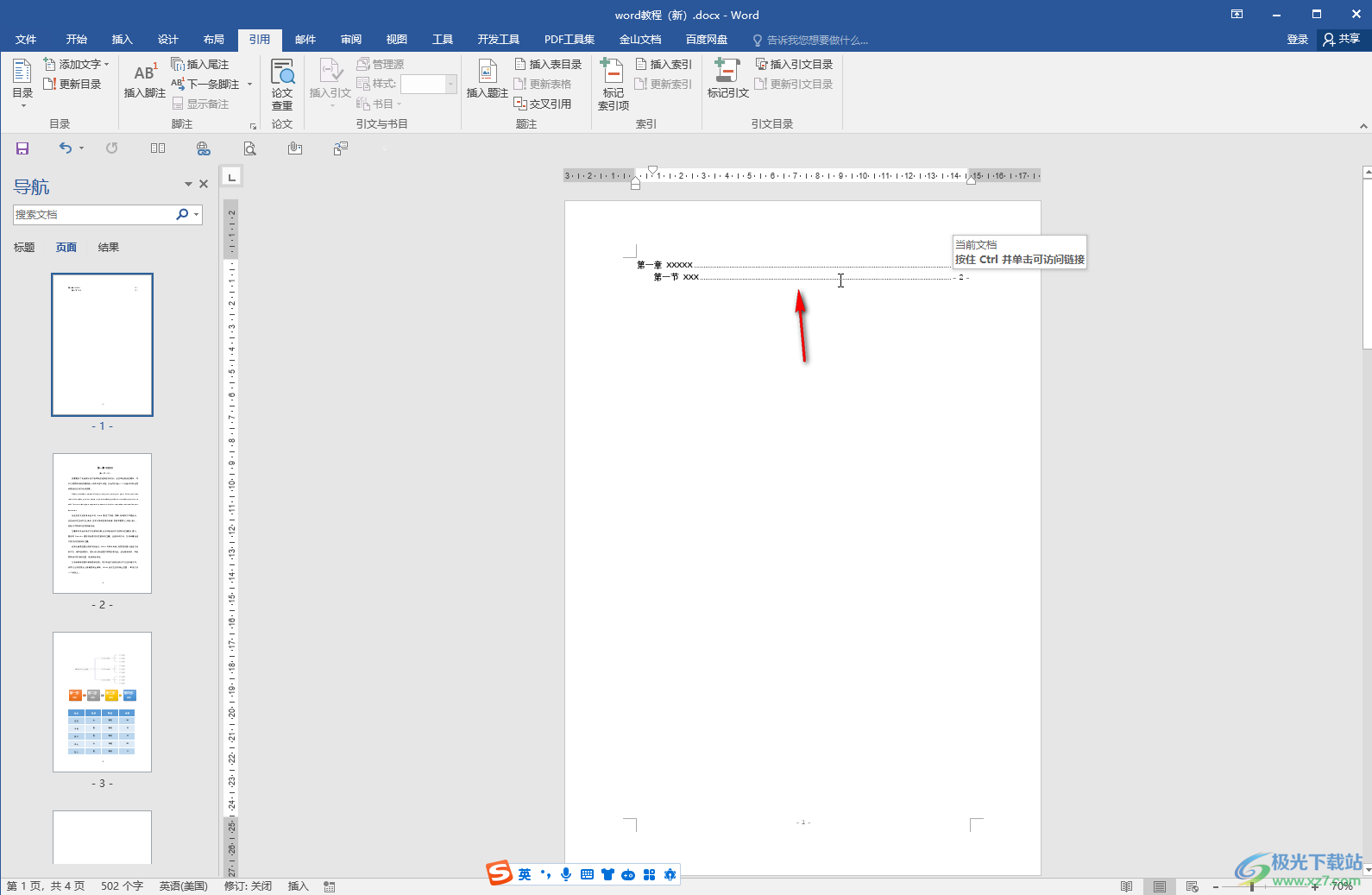
以上就是Word文档中设置目录中带有点点格式的方法教程的全部内容了。步骤操作起来都是非常简单的,小伙伴们可以打开自己的软件后一起动手操作起来。
